
Air君有话要说
Hey Air粉,今天有拍照吗?
最近推送了不少人像教程,
今天来给大伙换换风格。
这篇文章是教大家,
如何运用PS工具将一张风光照变得梦幻起来。
结尾还有小福利哦,不过你得先看完才行!

作者介绍
飞图映像创始人
《大众摄影》特约撰稿人
富图宝三脚架合作摄影师
老蛙12(长庚光学)合作摄影师
卡色滤镜、象小野签约摄影师
大家好!我是阿卡Carson。
今天与大家分享一篇我的新课程。课程的主要内容,是如何用最简单的方法和PS工具,来完成一张梦幻的风光照片,梦幻的雪景风光摄影实战后期案例。
下面是原图与最终效果图前后对比。
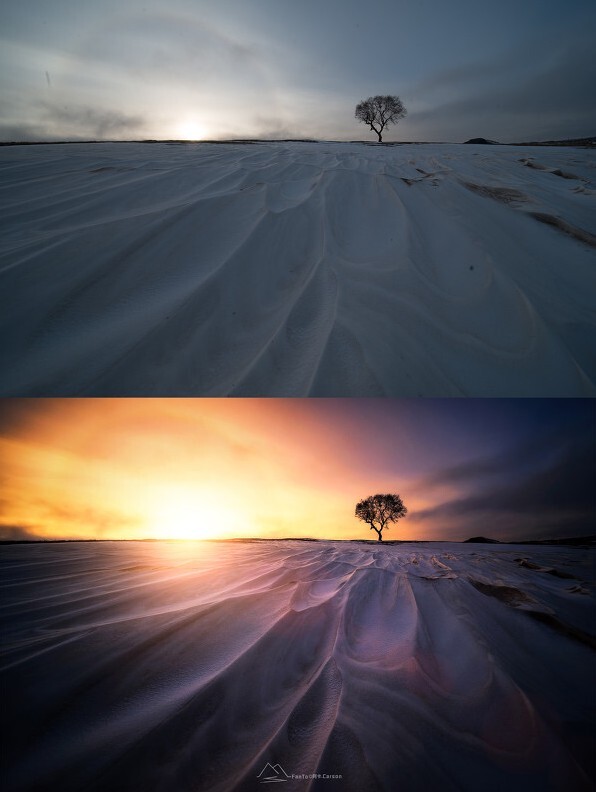
· Nikon D800
· laowa 12mm f/2.8G
f/11, 1/400s,ISO250
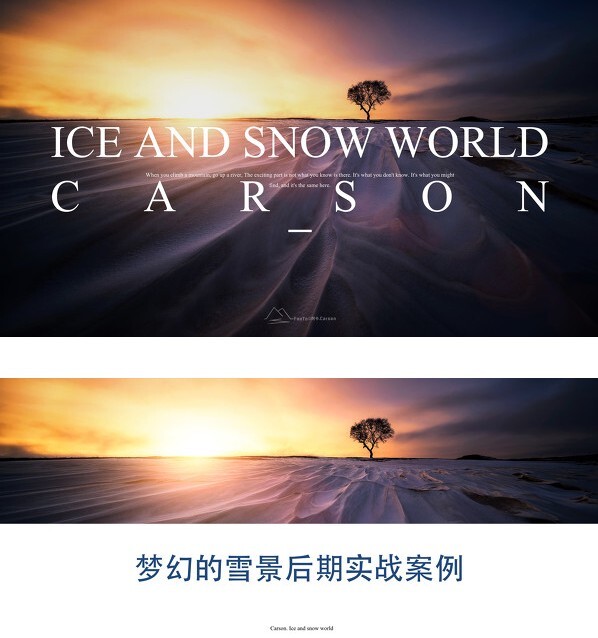
分析直方图、寻找原片的不足
我们先来分析这张图:

从原片来看,整张片曝光还是比较准确的。由于当时是日落时分,光比并不是特强,所以高光的细节,和暗部的细节都还原很好。那么拿到这样的一张原片后,你们会如何去处理?
这一张,我的后期思路,主要是分为以下几点,其实后期思路以及灵感,主要是来自于这张照片中的一些不足还有当时我们对现场环境的自我感受等等。所以我们首先是去寻找照片,存在哪些不足,然后再一一的解决它。
★不足1:感觉整个画面相对来说比较平,立体感不强。我们前面的课程也分享过如何去突出冰雪的风光摄影拍摄。像这种构图的表达方式,前景的地景我们主要是想表达一种线条感、空间感。
★不足2:照片源文件的颜色,显得有点发灰,有点平淡。
★ 不足3:如何让画面显得更加的梦幻?
1.首先是对整张照片进行分析之后,打开源文件RAW格式,进入到ACR。
我在ACR的操作的习惯上,首先是ACR打开“镜头校正”然后勾选“删除色差”。
▼
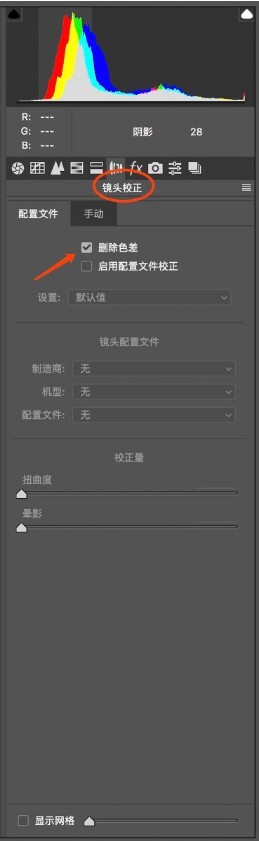
2.接着是回到“基本”页面。对影调进行调整,调整如下。
▼
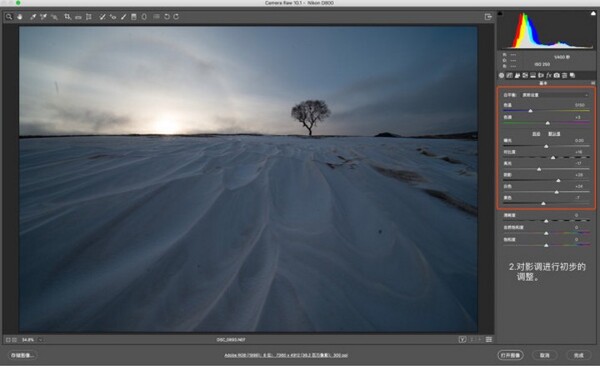
这张照片的白平衡也很准确,所以色温和色调我们不用去修改它。画面中有点不通透所以对比度增加了+16。为了还原一些高光的细节,所以降低高光-17提高阴影,主要是还原暗部的一些细节。白色增加、黑色降低,特别是像冰雪题材,黑色的降低更能形成一种强烈的对比。
好,那么影调的初期调整到这里就结束。
3.感觉还是有一点发灰,那么此刻,我们可以运用ACR里面的去雾功能。
▼
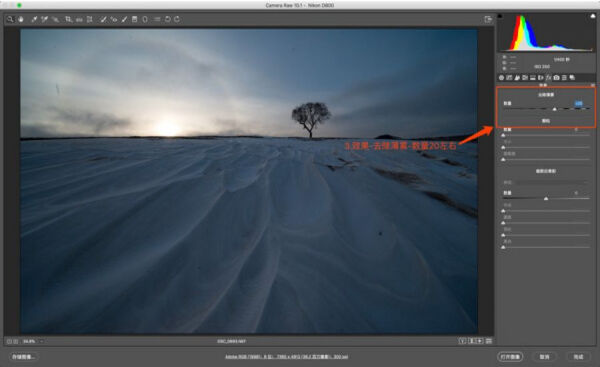
这样一来,照片就显得更加的通透了。
导入PS,对照片进行调整
接下来是进入PS,进入PS后,我们需要清理一下照片的污点。选择污点修复画笔工具,对镜头的黑点去除。有时候,如果前期构图不理想,再进入到ps后,我们首先也需要对画面进行二次构图。
▼
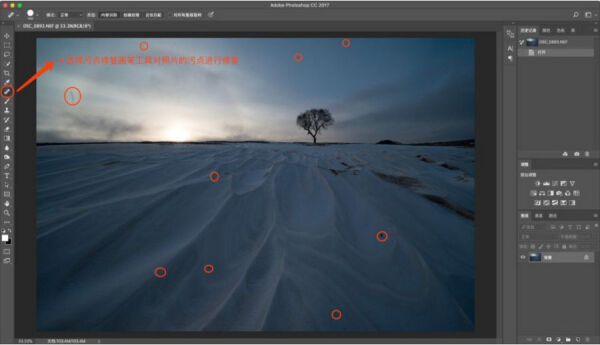
色调的调整(色调调整另外的一种方法)
修复后接下来,是调整照片的色调。(刚刚我们前面提到这张照片到不足,是不是色彩太平淡,我们想要的是怎样的一种画面呢?日落时分在冰天雪地的环境下,我们会渴望什么?是不是一个温暖的太阳。好,那么提到温暖,大家不知道之前有没有上过我的或者是县长的系统课,那上一节关于色彩的表达形式。)
暖色调给人一种温暖,向上的心晴。冷色调会给人一种寒冷、静谧调一种感觉等等。那么可想而知,在这么寒冷的环境下,我们是多么渴望温暖。所以高光多色调我会选择一种暖色调来表达,至于暗部的色调,原片里面已经带有冷色调了。所以这张照片中,我是想通过冷暖的对比来表达。高光的暖和暗部的冷形成强烈的对比。
1.那么这里我将分享一下,我个人在色调上调整的一套方法。首先复制一个图层(Crtl+J)改名为色调。然后是进入到ACR(Crtl+Shift+A)对色调进行调整。
▼
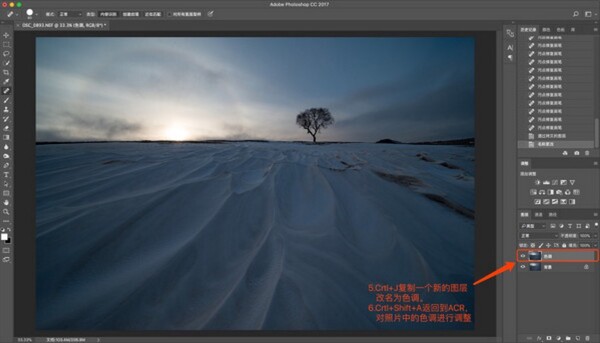
2.直接进入到“分离色调”对高光的色相进行调整。增加暖色调。数值在35左右、饱和度35左右(不要超过50)参数只供参考。
▼
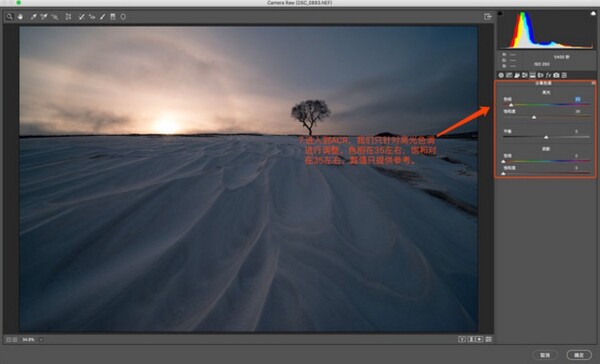
这个时候,可能就有同学会问,为什么不在基本界面调整色温和色调呢?或者HSL界面进行调整呢?
如果大家有在电脑前的话,可以操作一下,调整色温和色调,它改变的是不是整张照片的颜色。包括高光和阴影。对不对。
大家在回想一下,我们刚才的思路。是不是只针对高光区域增加暖色调。大家再试一下,你在分离色调只针对高光进行调整。会不会发现暗部的色调基本不会受到影响。
调整后的效果如下
▼
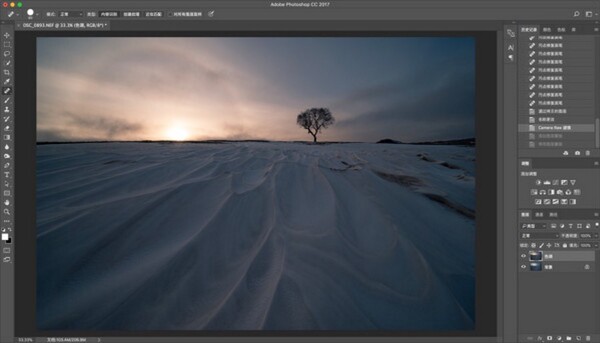
是不是,稍微能感受到一股暖气?
3.好,点击确认回到PS,今晚将初步带领大家接触“灰度蒙版”智能选区的操作。(相信有一部分同学,也掌握了,考虑到一些新同学,可能还没接触到“灰度蒙版”的应用。所以我会比较详细去讲解。)
首先上对刚才“色调的图层”建议一个黑色的蒙版(Alt+蒙版)
▼
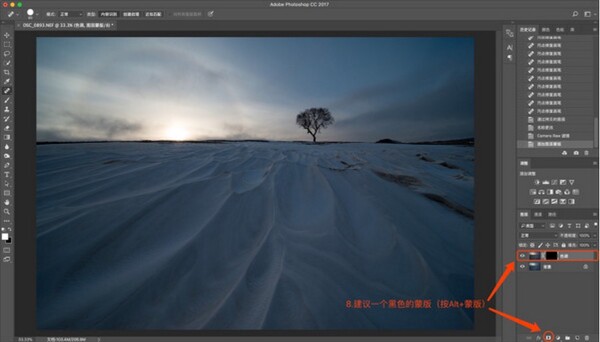
4.然后点击通道,选取一个高光区域方法(Ctrl+红色通道),大家观察一下。照片中是不是出现了蚂蚁线。那么蚂蚁线里面以及外面自然过渡的地方都是我们要选取的这张照片的高光区域。
▼
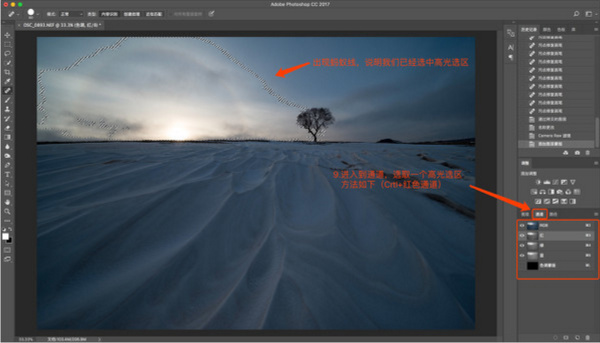
5.选取高光区域成功后,我们需要返回到图层界面,点击色调图层后面的黑色蒙版,然后选取笔刷工具,(大家还记得蒙版的作用吗?白显黑挡)对,那么黑色蒙版,我们需要选择白色笔刷。
▼
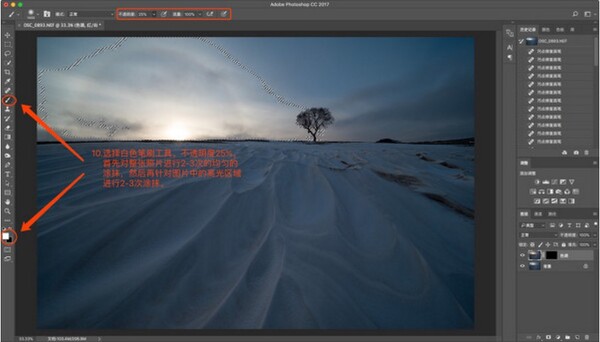
不透明度25%,流量100%,首先对整张照片进行2-3次均匀的涂抹,然后在对高光区域(蚂蚁线内以及蚂蚁线外的过渡区域)进行2-3次涂抹(由内向外)。
▼ 效果图

大家观察一下这张效果图,能看出画面中那些细微的变化呢?
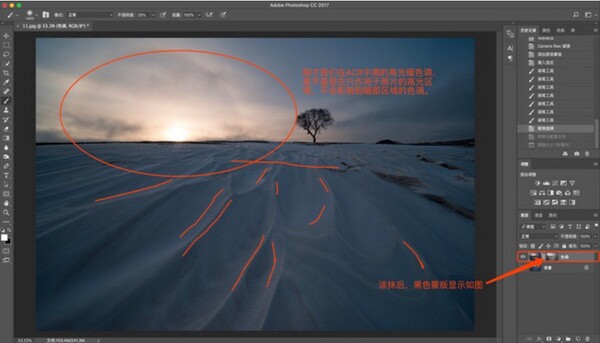
是的,没错。高光区域以及雪轮廓的光都变成暖色调。
6.接下来取消选择(Crtl+D)-然后盖印可见图层(Crtl+Shift+Alt+E)-图层名字更改为“色调2”。
▼
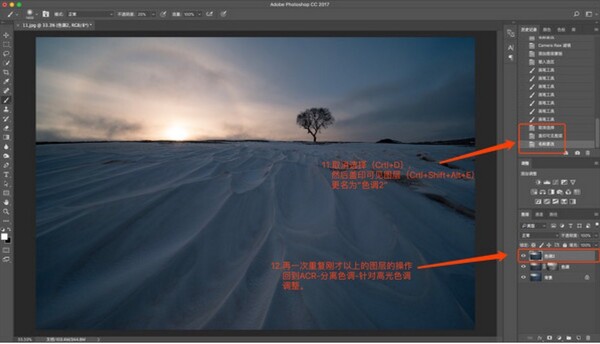
7.再一次重复上一个图层的操作,再一次回到ACR-分离色调-高光色调进行调整。可能要有同学会有疑问,刚才不是已经操作了,为什么要重复?这个问题问得好。特别好。因为这个是一个新的知识点。
为什么不在上一层的分离色调一次性把饱和度提高呢?为什么要分两次乃至N次?带着这些问题,我们再看一下。
分离色调,刚才外面上一层选区的色相是在33,那也就是说,它的颜色其实是靠近黄色。那么如果在上一个色调图层中,我们把饱和度增加到最多。是不是高光色调的黄色会直接溢出,而且色调也显得单调。
那么大家思考一下。我们第二个图层色调2的色相现在是29左右,那么其实现在它是偏向红色。那么这个时候问题就来了,红+黄会产生另外一种什么颜色?
对。介于黄和红中间的橙色。而且当你需要一个特别纯的色调时,你可能需要做N次“微叠加”。(关键词:“微叠加”)它之所以很多同学在后期多过程中,总会出现高对比,高饱和。那都是患了同一个错误。“每一次调片总恨不得一步到位。”以后你在调片时,不妨尝试一下“微叠加”多手法来处理。
▼

8. 点击确定回到PS,针对图层“色调2”建立黑色蒙版,然后进入到通道选取高光选区,选取高光区域成功后,我们需要返回到图层界面,点击色调图层后面的黑色蒙版,然后选取白色笔刷工具,不透明度25%,流量100%,首先对整张照片进行2-3次均匀的涂抹,然后在对高光区域(蚂蚁线内以及蚂蚁线外的过渡区域)进行2-3次涂抹(由内向外)。
▼
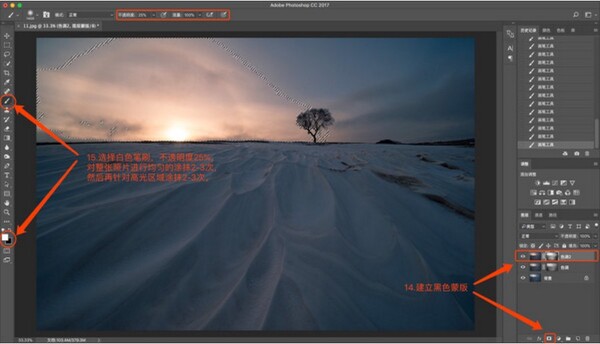
▼ 效果图

PHOTOSHOP一些插件和工具简单的运用
1.PS插件的运用。(灯光工厂插件)今天的课程,会为大家介绍两个插件的初步运用。
想要让阳光有一种光耀感和更加的梦幻,我是选择了灯光工厂滤镜插件。
安装后,首先打开滤镜
▼
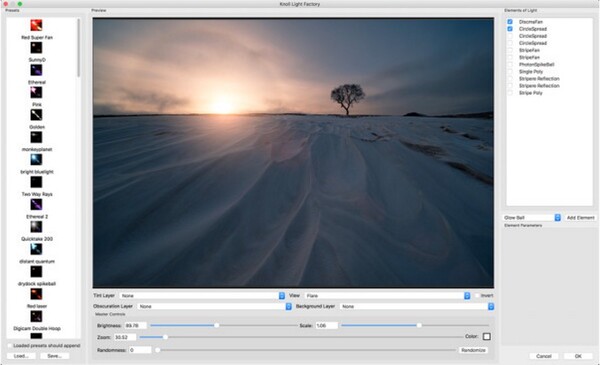
灯光工厂的工作界面
2.首先在PS-打开滤镜-灯光工厂
▼
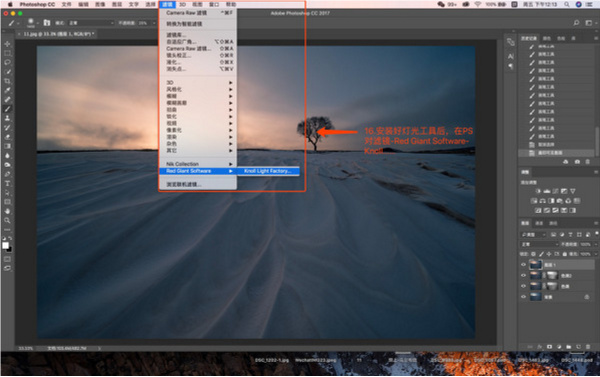
3.首先上选择SunnyD(阳光),然后上点击太阳的地方。大家注意一下效果,我们只选择第一和第二两个选项。第一是太阳的效果。第二是光斑的效果(可选可不选)
下面是效果大小的调整,可以根据画面需要的效果来调整。
▼
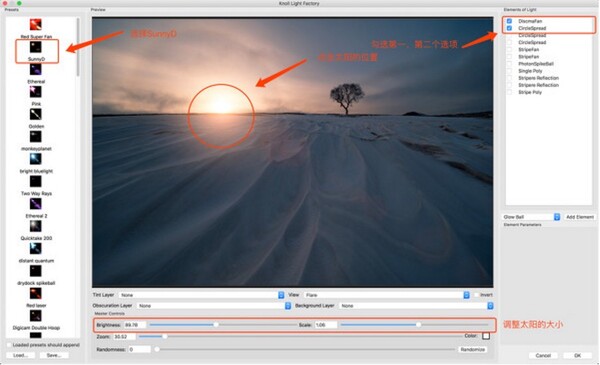
▼ 效果图

是不是显得更加的梦幻。好那么到这里。灯光工厂滤镜就运用好了,是不是很容易?
4.接下来,回到PS里面,复制一个新的图层,改名“色调3”。由此可见,我们是要对照片的色调再进行一次调整。还是那一句话(千万不要一步到位,微叠加是提炼纯色调的好办法)。
那么接下来,我们需要做什么?对我们可以再次的回到ACR里面-分离色调-高光的色调进行调整。
那么这一次,我选择另外的一种方法。这里将会提到另外一个新的PS插件。那它会是怎样的一个插件呢?
相信有些同学已经想到了,对Nik插件(Nik 插件集 (Nik Collection) 是一套业界知名的摄影照片后期处理编辑工具 (PS滤镜插件),原价499美元,相当的昂贵。后来 Nik 公司被 Google 给收购了。
首先我们打开Nik插件,详细的功能以及一些滤镜的运用,我会在后面的系统课程中提到。那么今天我带领大家认识一下Nik插件里面的“天光镜”滤镜的运用。
5.首先在PS里面盖印一个新的图层改名为”色调3”
▼
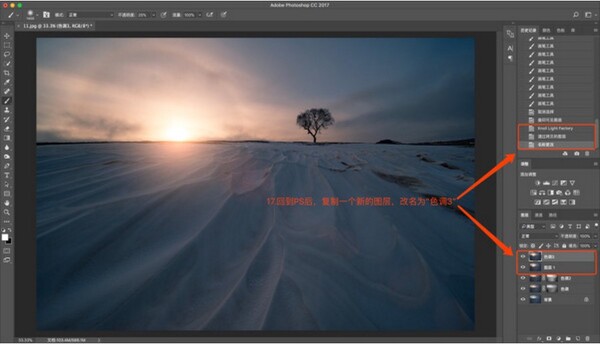
6.在PS滤镜-打开Nik Collection-第2个。
▼
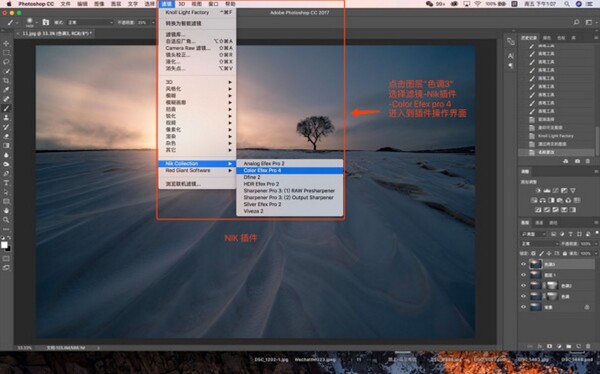
首先我们看的是右边的滤镜选框,里面有很多中照片滤镜。我们直接点击“天光镜”看一下效果,左边的强度模块可以滑动试一下效果。
那么这里我选择20%,再次提醒,千万别一步到位。
▼
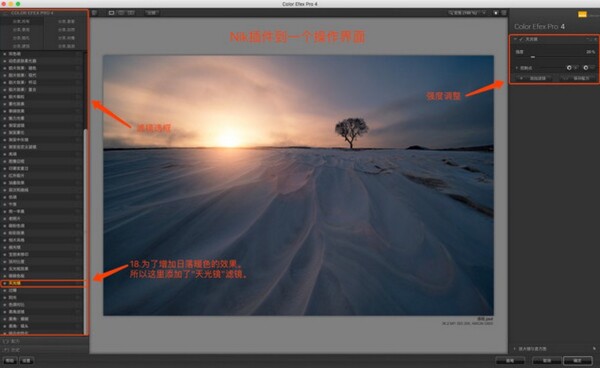
▼ 效果图
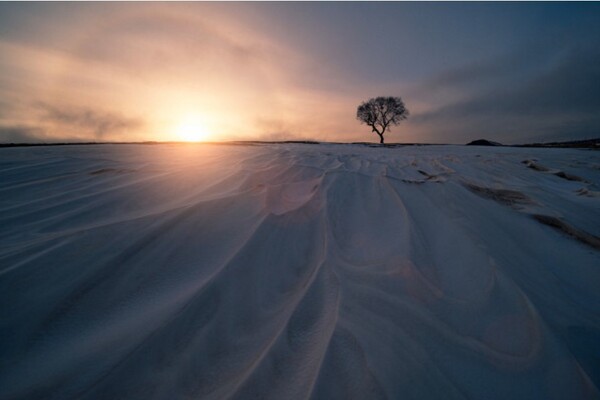
大家看一下效果图,是不是显得更加的温暖。
7.好,那么回到ps,由于暖色调,我们只是针对高光区域。所以接下来应该怎么做?
对,首先对“色调3”图层建立一个黑色蒙版-然后进入通道里面选取高光选区(大家记得如何操作吗?)对选取高光选区后,选择白色笔刷,点击黑色蒙版,然后对照片进行均匀的涂抹,流量保持25%。
▼
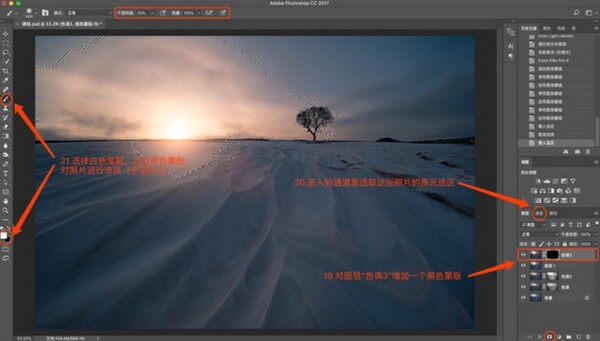
涂抹后,大家看一下。主要为画的红线效果的变化。
▼
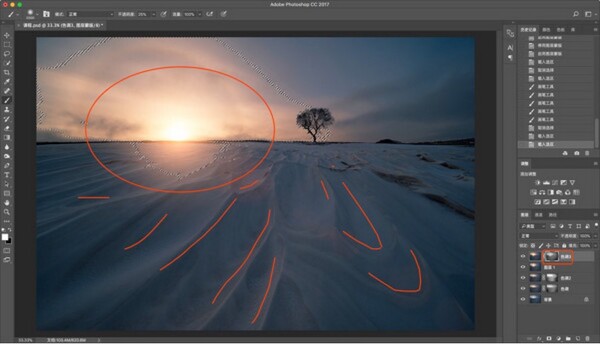
8.记得每一次做好后,都需要取消选择。
那么首先取消选-盖印可见图层-图层名字改为“色调4”,接着继续选择Nik插件里的“天光镜”滤镜,加强日落的暖色调。这种操作也是微叠加。我们可以做N次,直到是我们想要的那一种色调就可以了。
▼
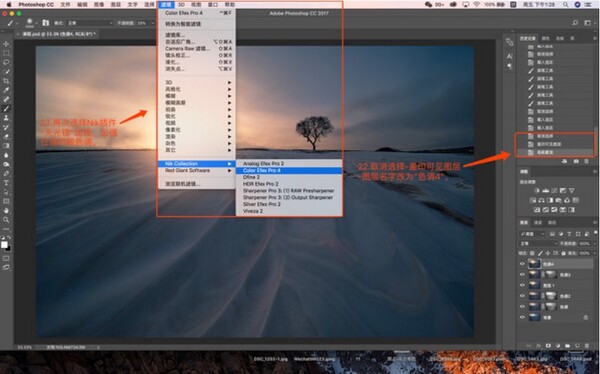
选择“天光镜”滤镜-强度可以自由调整,不要超过50,每一次都微小的调加就可。
▼
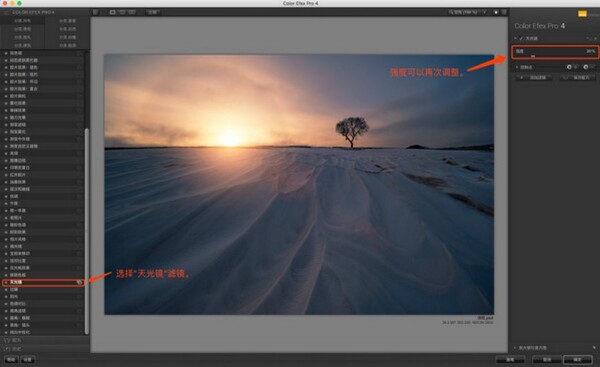
▼ 效果图

现在梦幻的雪景是不是更加的浓郁了。到这里,我觉得色调基本就完成了。那么这里我就不需要只针对高光区域,让整体从高光到阴影的过渡自然一些。到这里基本完成70%。接下来,我们再看看现在图片中还有哪些不足。
大家有没有发现。整体的光影还是显得特别的平,没有立体感。好,既然问题找到了。那么我们就想办法去解决它。
如何去寻找光的美?
接下来又是一个新的知识点,对于摄影来说,光的重要性。相信这是一个众所周知的事情。那么如何去寻找光的美?
接下来,我将分享我个人一些方法。关于寻找光之美的方法之一“如何寻找光影路径”(大家可以做笔记咯)关键词2“光影路径”。
首先盖印可见图层-改名为“寻找光的美”
▼
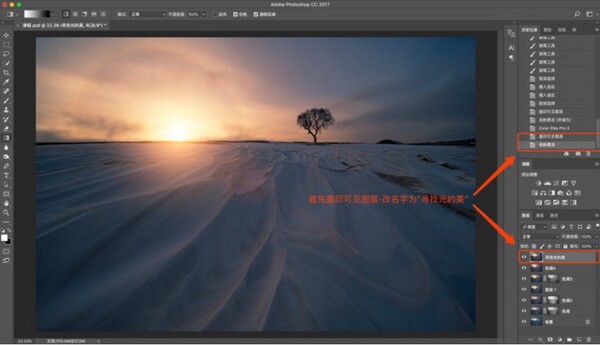
1 .然后进入到通道-然后观察那一个通道的对比度更高,经观察,红色通道对比度最佳,所以复制一个红色拷贝通道。详细方法,看图。
▼
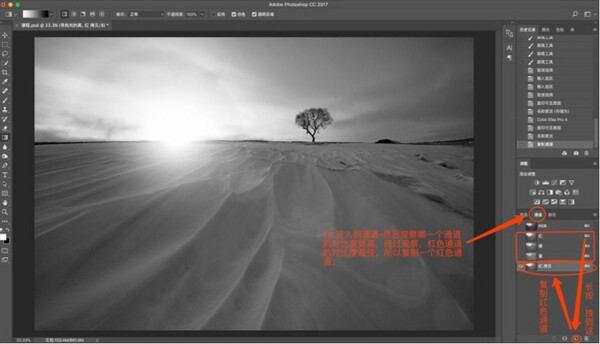
2.点击红色拷贝通道,按快捷键Crtl+L(色阶),增加红色拷贝通道的对比度。
这个时候大家有没有发现,照片光的路径开始呈现出来了。首先上光的走向,以及它在雪地表面上的扩散。
▼
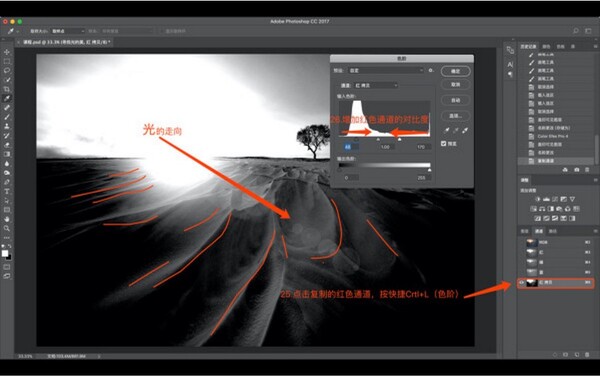
▼ 效果图
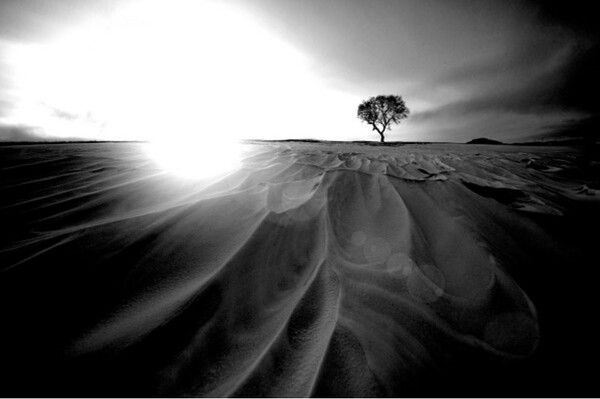
3.接着关闭红拷贝通道的预览-打开RGB通道-然后返回到图层。
▼

4.现在我们开始来打造我们想要的光影效果。
依然是采用PS里面最简单的工具,来完成这次任务。那么这个工具是什么呢?
对,是“曲线”工具。我们将运用“双曲线”的表达方式来完成。(关键词3“双曲线”)以后大家,在修图的时候,如果运用到了光影路径,那么你不妨尝试一下双曲线搭配。
建立一个亮曲线-白色的蒙版改为黑色蒙版(点击白色蒙版然后按Crtl+I)
▼
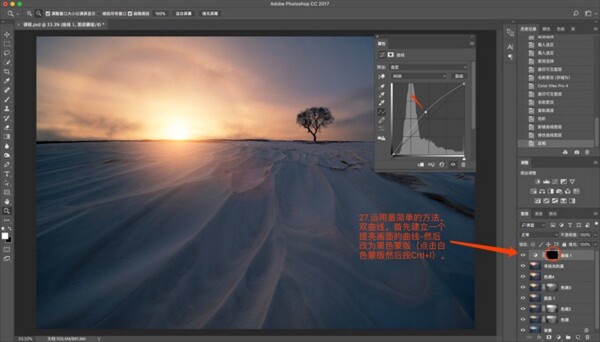
5.接着是进入到通道,选取我们刚才新建到光影路径通道-红拷贝(Crtl+点击红拷贝通道)。
▼
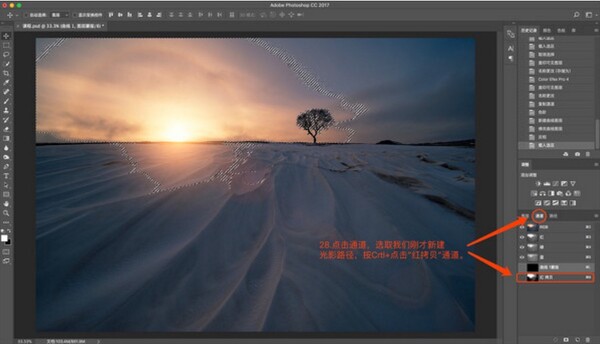
6.选择白色笔刷,25%流量(在画光影路径的时候,流量可以变化,不要超过50%就可以)然后对照片均匀的涂抹,然后上顺着光的走向去画(这个手法很重要),观察一下黑色蒙版的变化。
▼
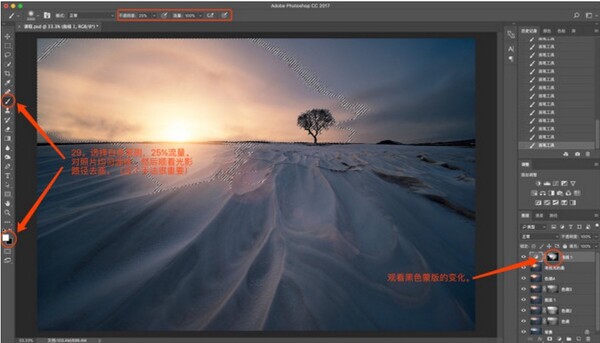
▼ 效果图

光的美,是不是已经开始呈现出来了,那么亮曲线到这里就完成了。既然有亮曲线,那是不是就应该有暗曲线。
7.对,那么接下来就是,建立一条暗的曲线。如图建立一条压暗的曲线后,我们不用去改变白色蒙版,直接进入到通道,选取我们刚刚新建的“光影路径”红拷贝通道。接着返回到图层,选择黑色笔刷(白显黑挡),白色的蒙版就用黑色的笔刷。选择黑色笔刷,流量可以调整大小,涂抹的手法与前面一致。(涂抹手法很重要)
▼
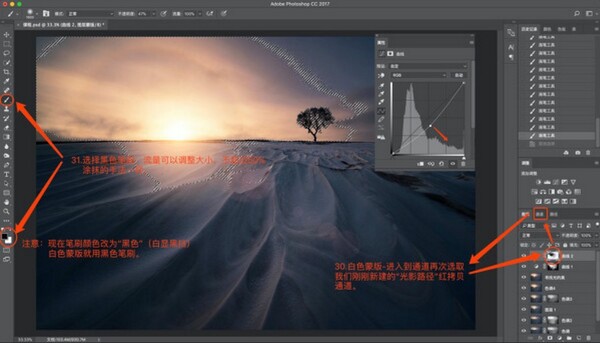
▼ 效果图
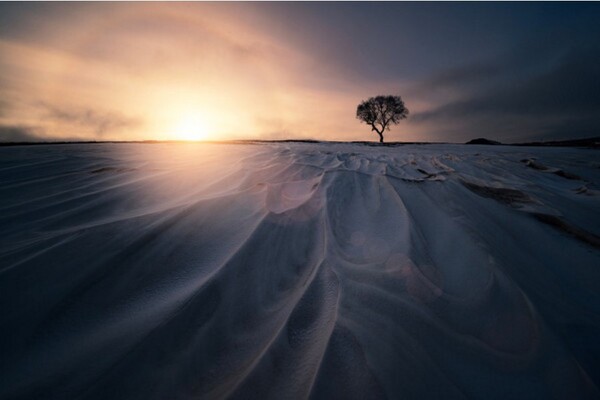
好,基本完成了90%,那么剩下的,大家看一下存在在什么问题,或者说哪些地方还需要去加强或者处理。
如何打造有故事性的照片
大家还记得吗?一张好的作品中,里面都会存在2-3个乃至更多的对比运用。对比的运用可以给作品增加几份故事性。那么通常对比的运用,我们会采用哪些呢?
★对比1:色彩的对比,例如冷暖的对比,我们以上的色调就是利用了这个方法。
★对比2:大小的对比
★对比3:虚实的对比(虚实的对比,可以增加表现力)等等。在这里我就不一一讲了。
好,那么接下来,就是分析这张照片的虚实的地方。大家看一下。首先,我想去虚化照片中的一些地方。
1.盖印可见图层-然后复制两个图层分别改名为“锐化”和“柔化”。接着关闭锐化图层的预览,然后对照片进行柔化。
▼

2.这里我采用了Nik插件里的“经典柔焦”,进行虚化。点击图层“柔化”然后选择滤镜-Nik插件。
▼
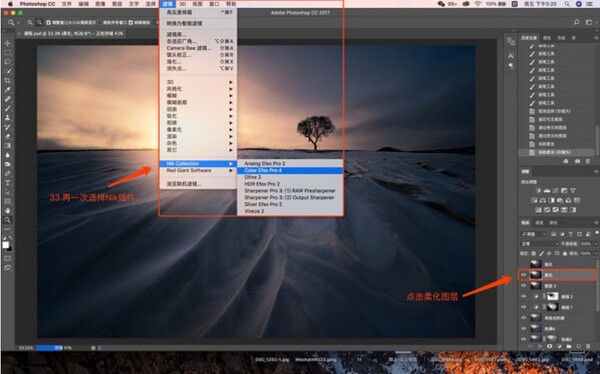
3.进入到Nik插件后-选择经典柔焦。
▼
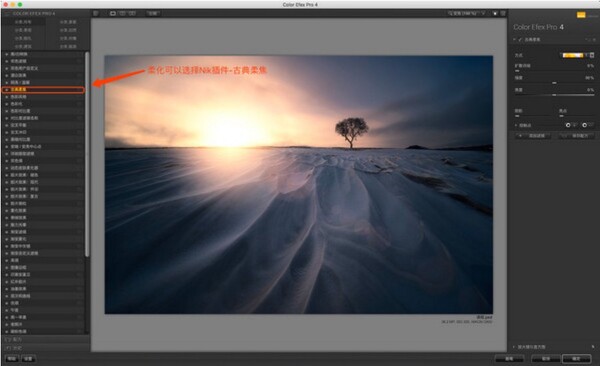
4.返回到PS,对刚刚到图层建立一个黑色蒙版,选择白色笔刷,不透明度15%左右,对我们想要虚化的地方,进行涂抹(多涂抹高光的地方)。如果想要更精准的话,可以进入到通道里面去选取高光选选区,再进行涂抹。
▼

▼ 效果图
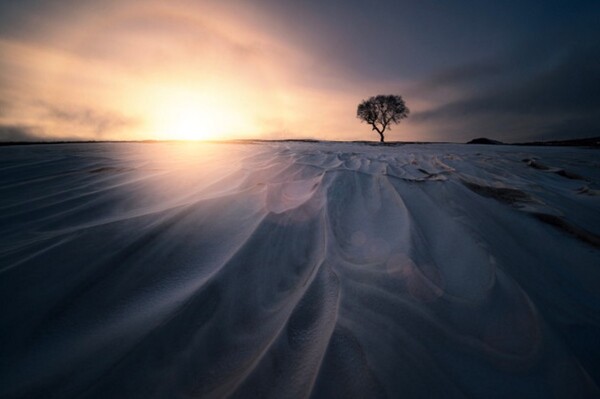
5.接着说打开“锐化”到图层预览。首先对图层去色(为什么要去色呢?之前到课程也多次讲过。这里就不做详细介绍。)crtl+shift+U,然后进入到ps里面的滤镜-其他-高反差保留。
▼
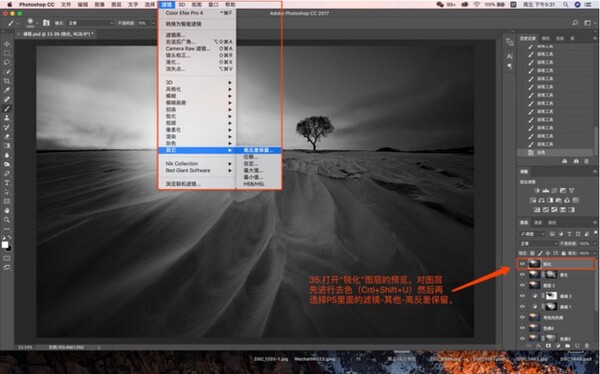
6.数值不是固定不变的,我们需要根据照片中需要锐化的地方进行观察。
大家看一下预览。这张照片,我们是不是需要锐化的地方,是需凸起的地方,在这里我把他们称之为“雪菱”,数值增加到能看清它轮廓就可以了。
▼
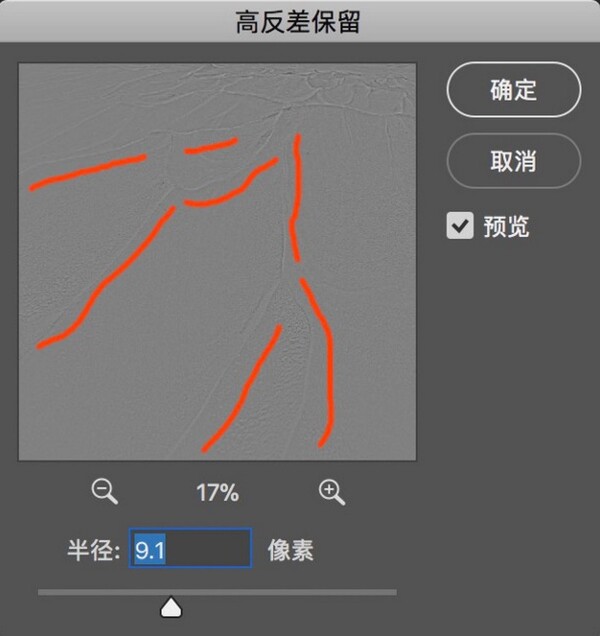
7.点击确定,然后“锐化”图层的混合模式改为柔光-然后建立一个黑色蒙版。选择白色笔刷,不透明度和流量100%。然后对照片中需要锐化的地方进行涂抹。例如照片这些雪的纹理。
▼

梦幻的秘诀方法之一以及锐化输出
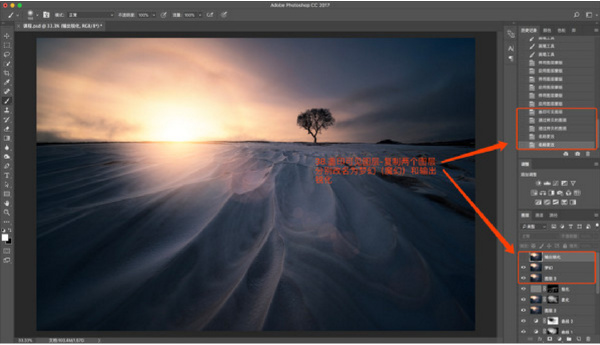
在这里我再分享一个,我经常用的“梦幻-魔幻”油润的方法。让作品的对比度高,但暗部阴影和高光的过度却不生硬。
1.Ctrl+Shift+Alt+E(盖印可见图层),然后对图层进行。滤镜-模糊-高斯模糊(数值30左右)图层的混合模式改为选择“柔光”。
▼

2.数值30左右。
▼
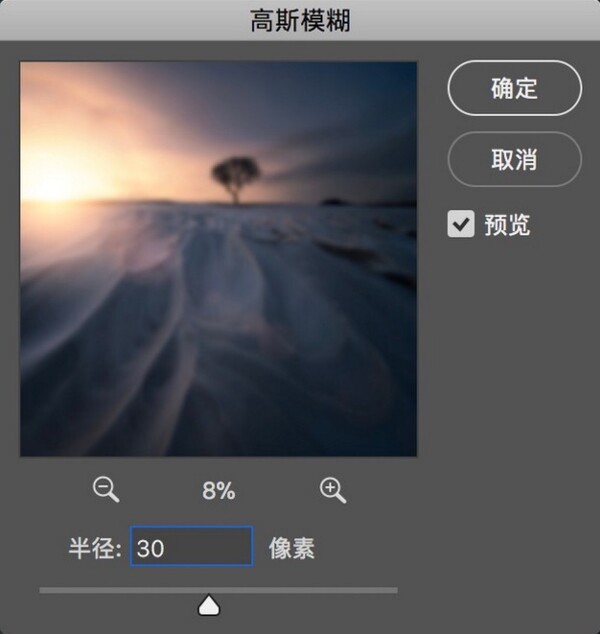
3.混合模式改为“柔光”。
▼
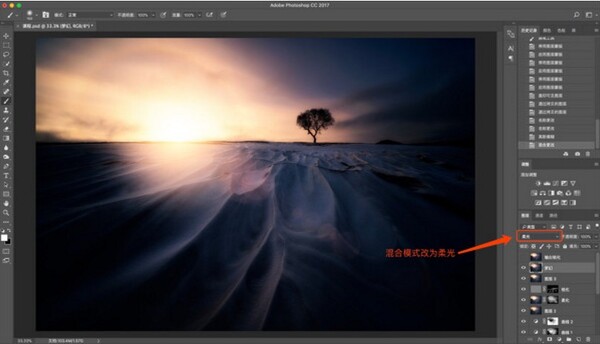
有没有发现很夸张的梦幻-魔幻赶脚粗来了。但是对比度太强烈。很多暗部和高光的细节都失去了,不着急。
4.我们只需要对这个图层新建一个曲线图层。接着对曲线进行调整,把阴影提亮,恢复死黑部分的细节。同样让高光不过曝。
▼
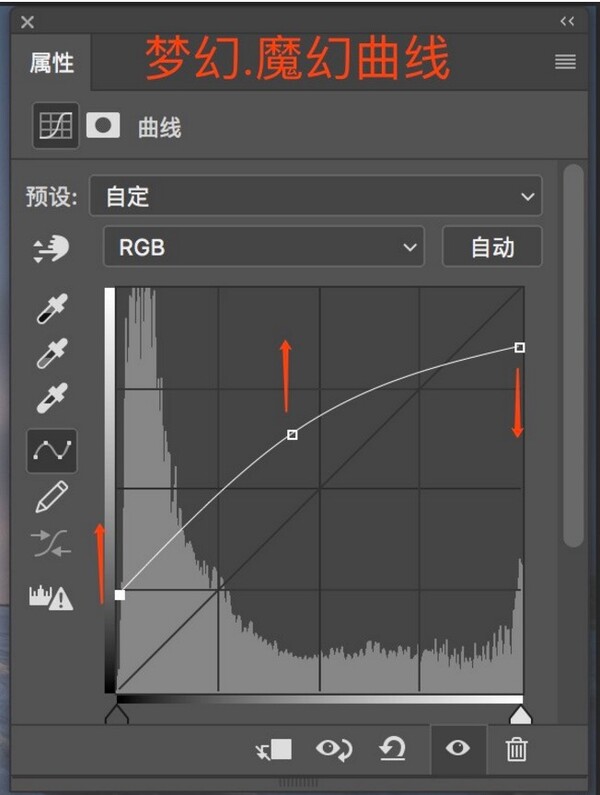
5. Ctrl+E(向下合并图层)。
▼
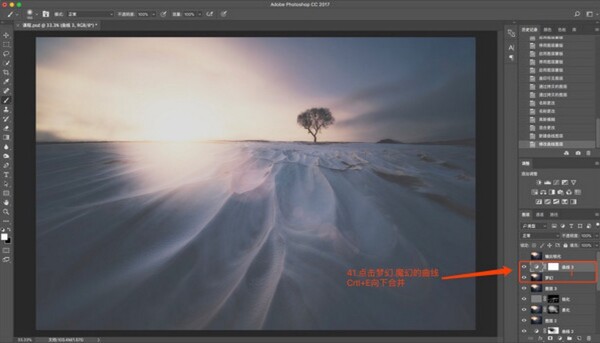
6.如果觉得太强烈,我们可以改动一下不透明度。(或者可以建立一个黑色蒙版)然后用白色的笔刷去涂抹哪些我们想要梦幻和魔幻的地方。
▼
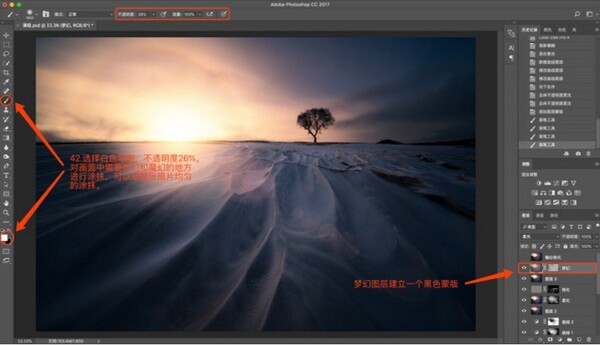
▼ 效果图
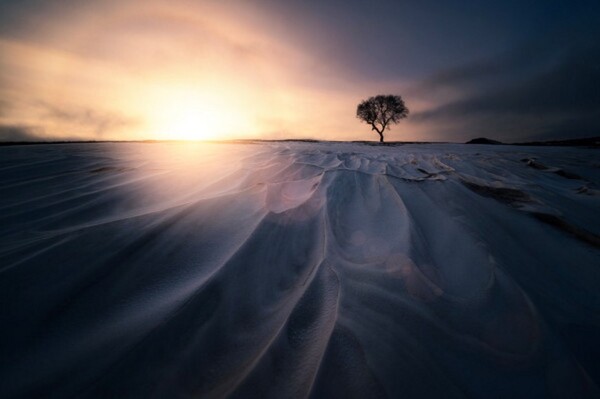
7.到这里基本就完成了,再最后输出之前,我们盖印可见图层再次回到ACR里面对影调进行微调。
▼
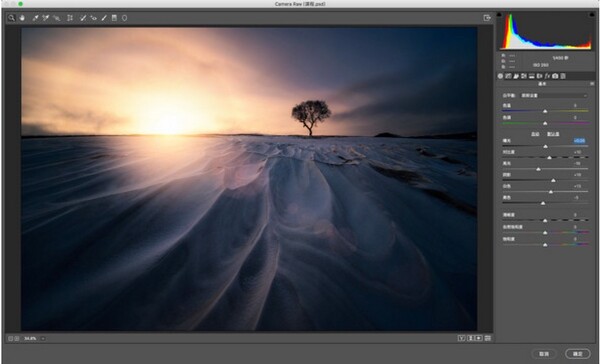
8.确定-返回PS,发现照片到色调还达不到我想要的那种暖色调。所以我再一次进入到Nik插件,添加“天光镜”滤镜。
▼
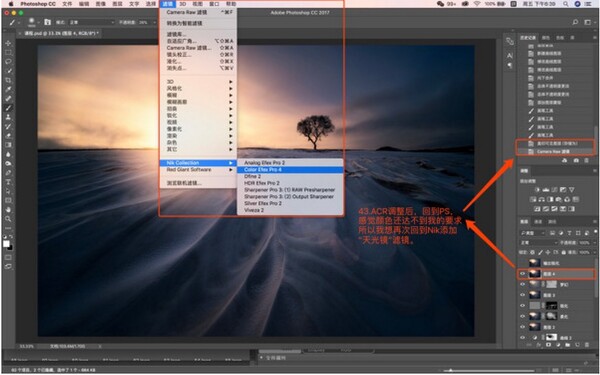
9.强度不要太多,20%左右。
▼
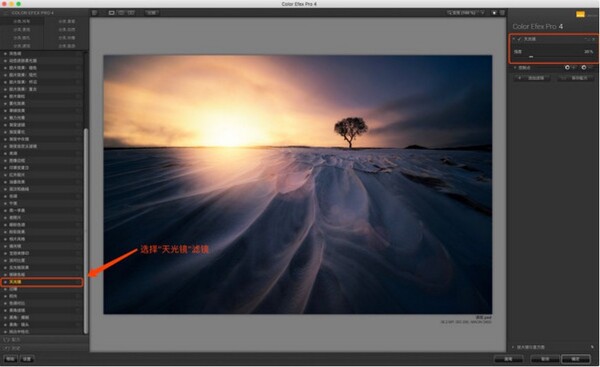
返回到PS里。到这里我们的作品就完成了。最后是输出降噪及锐化
所有处理都已完成。最后做锐化。
先将图片压缩到所需尺寸。
▼
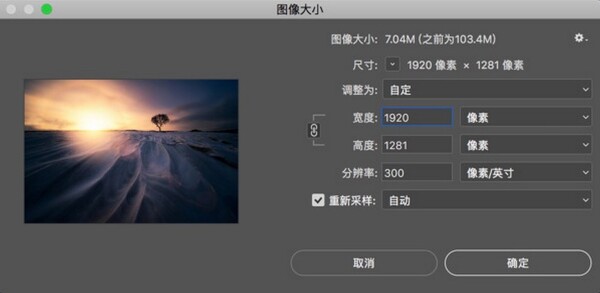
10.用Nik插件里面的Dfine2,对照片进行降噪。
▼

11.测量方法自动-确定。
▼
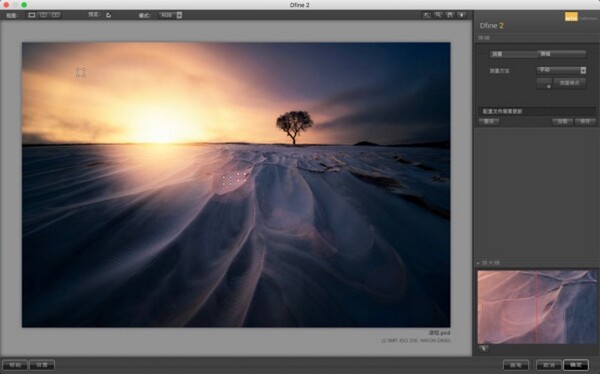
12.输出锐化前对照片去色,Ctrl+Shift+Alt+E(盖印可见图层,图像-调整-去色(Ctrl+Shift+U),去色的目的是为了保护色彩。
▼
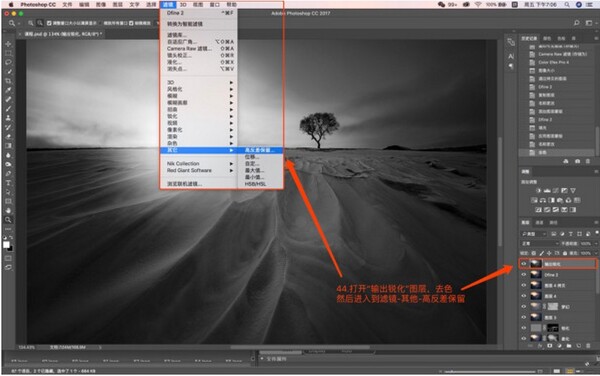
13.最后,滤镜-其他-高反差保留。
▼
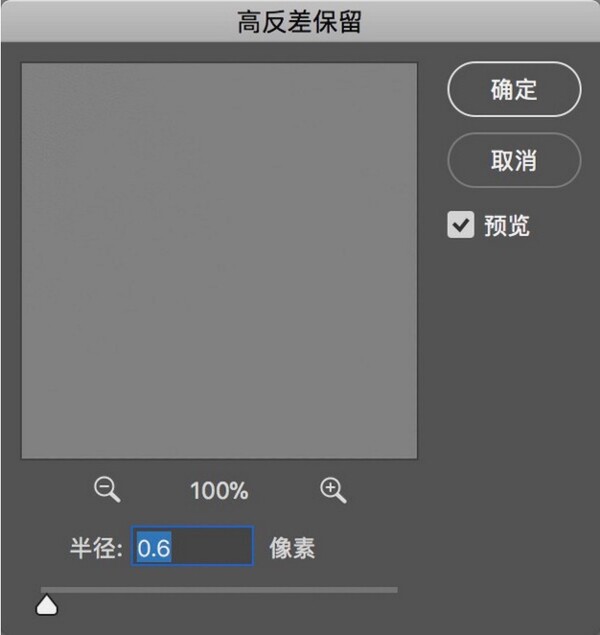
设置数值为0.6。数值不宜太大,我的经验是不超过1.0,当然与输出图片尺寸有关系,一般2000万像素的相机锐化值不易超过2.0,3000万像素不易超过3.0。这是经验值,不唯一,不过数值越大,会得到不同的效果。
图层的混合模式改为选择“柔光”。输出JPG格式。完成。加上属于你们的Logo。
▼
最终效果图

福利时间
欢迎关注AIRPHOTO
并且回复关键词“梦幻”
即可获得本次教程的RAW格式原文件以及本次教程插件~
- End -
▼
摄影类的干货和小助手,
你随时都可以带走。
Airphoto
定义新视觉
欢迎关注我们的微信公众号:AIRPHOTO(微信ID:shengdai901)
▼
想加入Airphoto摄影交流群?
那就快添加小助手的微信吧(微信ID: airphoto2018)~